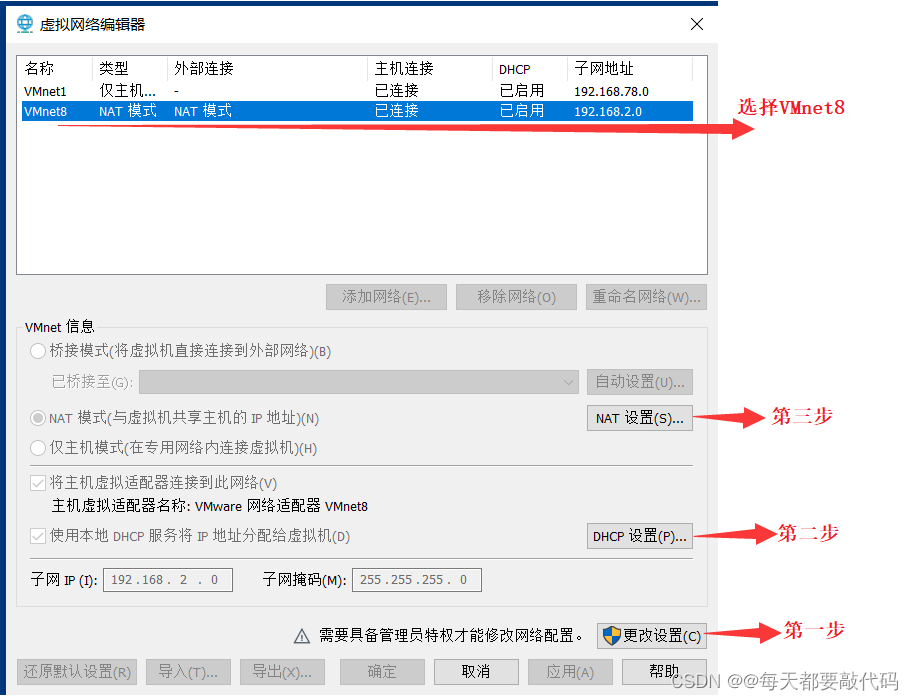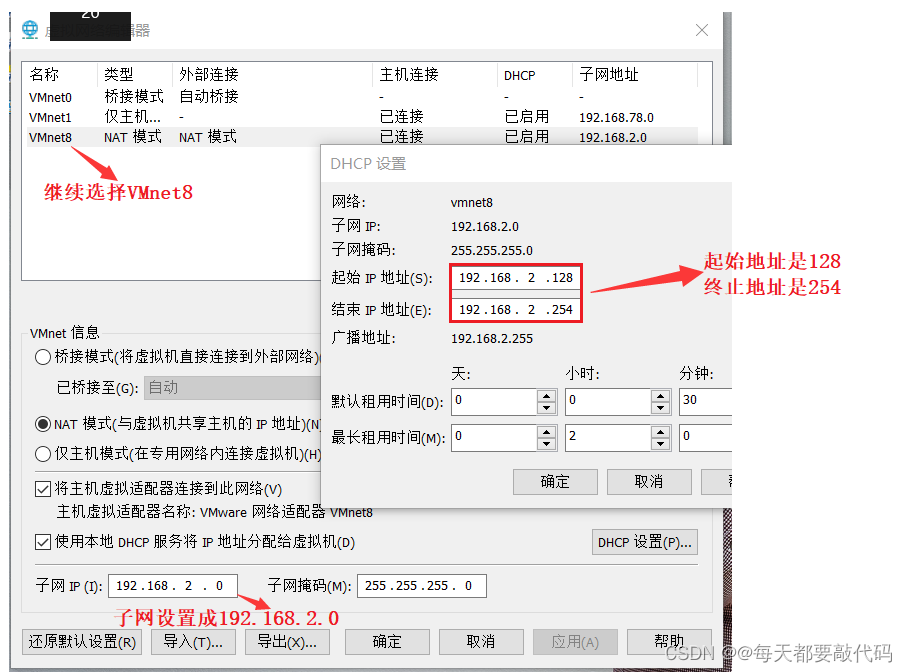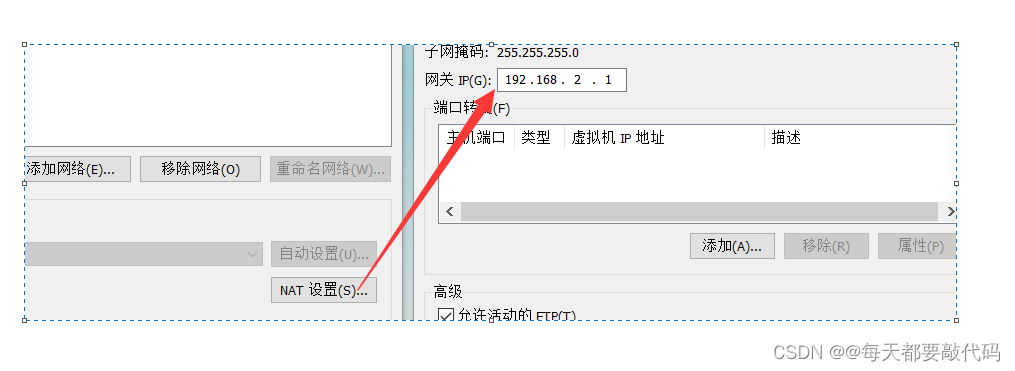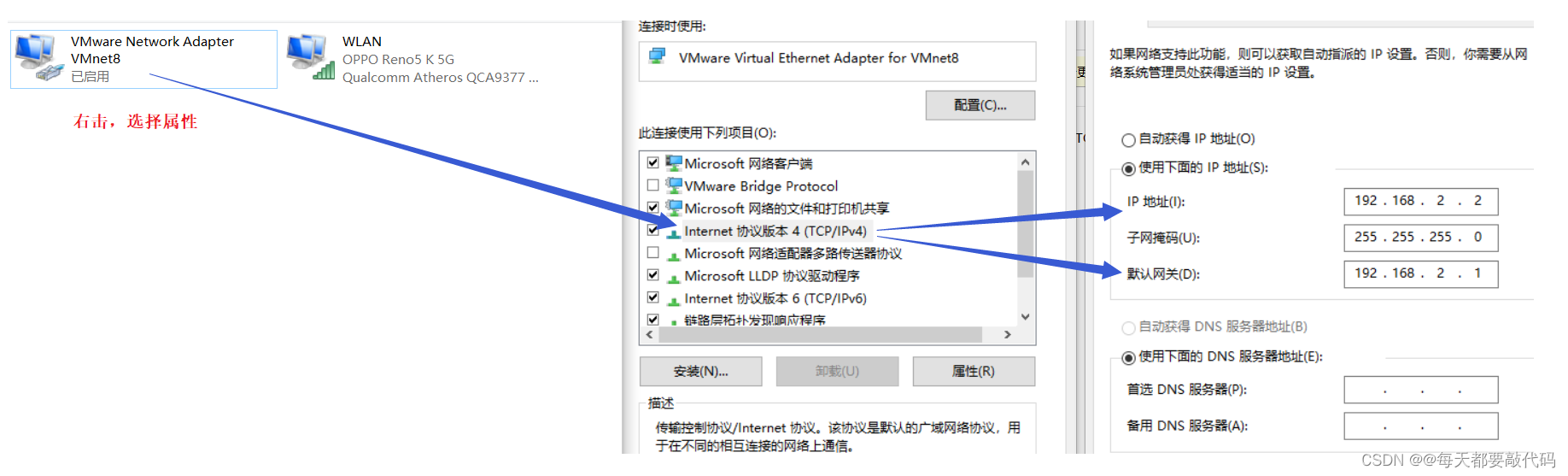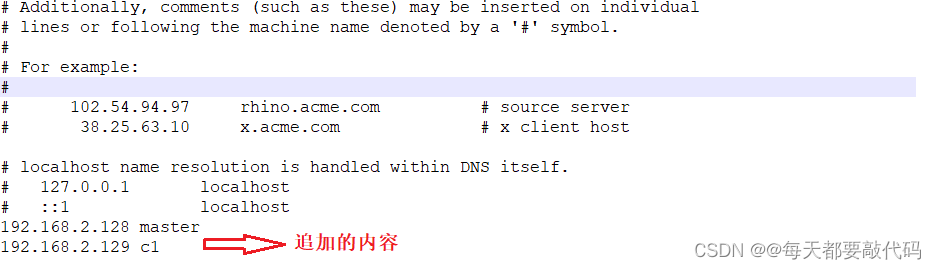前言:最近想要学习云原生的知识点,打开尘封许久的虚拟机,发现居然没网络了!尝试了以前的几种方法,发现都不行,不想再去一个个去检查每一个步骤;直接重新配置吧!竟然发现配置静态IP也有点遗忘了,所以就出一期配置静态IP的教程吧!加深一下印象。
Tips:里面会用到一些vim编辑器的知识点,初学者可以看看我的这篇专门讲解vim编辑器的文章vim的使用和配置
1、第一步:修改计算机名
临时修改:hostname 主机名,进行修改;然后在用hostname命令就可以查看当前的主机名,这种更改是临时的,关机重启就会恢复原状!
永久更改:
vi /etc/hostname打开以后,直接输入你的计算机名就可以,然后保存!值得注意的是要想生效需要reboot关机重启!
2、网络配置
先思考好,进行网段的划分:比如都是192.168.2.x
第一步:主要有三个部分要改
i.子网 192.168.2.0
ii.更改设置——DHCP设置:
起始:192.168.2.128 结束:192.168.2.254iii.NAT设置:网关 192.168.2.1
选择编辑—》虚拟网络编译器,会得到以下界面
(1)点击更改设置,修改子网:192.168.2.0
(2)继续点击DHCP设置,得到以下界面,然后继续点击DHCP设置
(3)点击NAt设置,修改网关
第二步: 配置windows访问虚拟机
计算机——网络——属性——更改适配器设置——VMnet8——属性——IP协议4——网关:192.168.2.1;Windows的IP也设置一下:192.168.2.2
第三步:centos网卡配置
vi /etc/sysconfig/network-scripts/ifcfg-ens33修改的部分:
ONBOOT=yes BOOTPROTO=static追加的内容:
IPADDR=192.168.2.128 GATEWAY=192.168.2.1 BROADCAST=192.128.2.255 //后期如果网络不稳定,就追加域名 DNS1=114.114.114.114 DNS2=8.8.8.8
第四步:域名配置
ip对于我们来说不太好记忆,所以配置一下域名,我们在访问主机时,通过ip192.168.2.128和域名master都可以进行访问!
对于centos:vi /etc/hosts;追加你的主机IP和主机名,例如(我的有两个):
对于windows:C: \Windows\System32\drivers\etc\hosts也要追加,并保存
第五步: 配置网络服务
service NetworkManager stop //停止已有的net服务
/etc/init.d/network restart //重启网卡
chkconfig NetworkManager off 开机不要自启
vi /etc/resolv.conf 追加 nameserver 192.168.2.1(追加网关)
重启网卡 service network restart
此时,在去ping www.baidu.com就能ping通啦,说明有网啦!
版权归原作者 @每天都要敲代码 所有, 如有侵权,请联系我们删除。